SR-IOV 这么好用的东西我大unRAID也要有!
![图片[1]-unRAID 开启网卡SR-IOV (VF)-RSG-人生观](https://www.lxg2016.com/wp-content/uploads/2020/02/11.png)
简单小科普:什么是SR-IOV
百度科普转送门,直接看,看不懂?我来说说我的理解,就是把物理网卡拆分成多分网卡(VF)然后把拆分出来的VF在直通给需要的虚拟机,不是都支持的,网卡能拆分出来的数量也有所不同,SR-IOV好处在于,性能介于虚拟、和直通之间,性能要比虚拟的网卡要好,使用又比硬件直通更灵活(传统直通是独占一个设备),性能还很接近直通的性能。
准备工作:
- 主板必须支持SR-IOV 这个可以去BIOS里面找,如果没有选项那几本就不用往下看了,一般会在PCI的选项之内,部分主板可能会放在其他位置,服务器主板近几年的基本都有选项。
- 网卡需要支持SR-IOV,主板网卡都需要支持才可以,Intel I350、intel 82576这两款都是支持的,其他型号自行查看,方法一会我会写出来,至于洋垃圾的万兆网卡CX341A 是不支持的,本人已经确定了!
本次硬件环境:
| 主板: | 志强D-1581 16核心32线程 |
| 网卡: | I350T4 |
注:本次玩的是网卡,所以其他硬件就不写了。
查询网卡是否支持SR-IOV
在你不确定你网卡是否支持的情况下,可以使用下面两条指令来查询
lspci -nn | grep Eth查询PCIe网卡
lspci -s 05:00.0 -vvv | grep Capabilities根据查询到的ID 进行查询是否支持。 05:00.0 是我的位置,这里需要改成你们自己的。
![图片[2]-unRAID 开启网卡SR-IOV (VF)-RSG-人生观](https://www.lxg2016.com/wp-content/uploads/2020/04/1-5.png)
查询到网卡可以支持,之后,我们进入MAIN-FLASH进行配置。
将pcie_acs_override=downstream intel_iommu=on iommu=pt igb.max_vfs=7,7,7,7 添加到Unraid OS。
注意:igb.max_vfs=7,7,7,7这行命令中,7,7,7,7这里我写了四个7你们几个网口就写几个,7你们也别照抄,如果不知道自己网卡到底能开多少个VF网卡,我们可以使用,cat /sys/bus/pci/devices/0000:41:00.0/sriov_totalvfs来查看最大可以开多少VF网卡,其中41:00.0是你们自己网卡的。
![图片[3]-unRAID 开启网卡SR-IOV (VF)-RSG-人生观](https://www.lxg2016.com/wp-content/uploads/2020/04/3-2.png)
我这个网卡可以开8个,但是我们不能在命令里面写8,因为物理要占用一个份额,所以这里我们写7,一共四个网口,这里我们要写四个7,每个网口8个,一共32个,还有要注意的每个数字之间的间隔,要用英文的逗号分开,切记切记。
![图片[4]-unRAID 开启网卡SR-IOV (VF)-RSG-人生观](https://www.lxg2016.com/wp-content/uploads/2020/04/2-4.png)
代码主要注意
Intel 平台:pcie_acs_override=downstream intel_iommu=on iommu=pt igb.max_vfs=7,7,7,7
AMD 平台: pcie_acs_override=downstream amd_iommu=on iommu=pt igb.max_vfs=7,7,7,7
2020年5月3日更新:
我曾多次说过,教程内容不要完全照抄,很多小伙伴私聊我说写了代码之后开不出来VF网卡,给我了他们的配置截图后,我发现完全照抄。
Intel 平台:pcie_acs_override=downstream intel_iommu=on iommu=pt igb.max_vfs=7,7,7,7
AMD 平台: pcie_acs_override=downstream amd_iommu=on iommu=pt igb.max_vfs=7,7,7,7
这两个命令是我的Intel 千兆网卡的命令。其中IGB 是Intel千兆驱动,你们别的卡要进行替换,Intel万兆的可能会是IXGBE。
替换方法:
igb.max_vfs 如果你是IGB 你就写igb.max_vfs如果是IXGBE 就是ixgbe.max_vfs希望我这么些大家能理解!
具体怎么查看是什么驱动! 在unraid设置-网络设置中!往下翻月 有标注!找不到的看图!
然后我们重启unRAID。
重启完成后我们进入tooles-System Devices 查看iommu下面的VF显卡是否成功。
![图片[6]-unRAID 开启网卡SR-IOV (VF)-RSG-人生观](https://www.lxg2016.com/wp-content/uploads/2020/04/33-1.png)
你就回发现一大堆的I350 VF网卡,是不是很舒服,别着急,还没完事呢,下面我们在加上屏蔽ID,让他出现在我们配置虚拟机的界面之中。
代码:vfio-pci.ids=8086:1520
将代码插入到MAIN—Flash
![图片[7]-unRAID 开启网卡SR-IOV (VF)-RSG-人生观](https://www.lxg2016.com/wp-content/uploads/2020/04/44-1.png)
注意:每段代码之间要加空格 分开
写完之后,重启unRAID即可!
重启之后,我们随便新建一个虚拟机,直接拉到最下面查看,是否有网卡。
![图片[8]-unRAID 开启网卡SR-IOV (VF)-RSG-人生观](https://www.lxg2016.com/wp-content/uploads/2020/04/44-2.png)
嗯……..舒服!!! 这样就可以随便分配网卡了。
SR-IOV教程到此结束!
结尾:
在此感谢 东莞-修士、广东-小罗提供的技术与硬件支持,没有你们两位也不会有这个教程,SR-IOV是一个不错的功能,希望以后也可以发展出GPU的SR-IOV,目前AMD 已经做了硬件支持,软件还没有,不久的将来我们也会用上GPU的SR-IOV。
如有其他疑问请在下面留言,或者QQ群与我交流。
![图片[9]-unRAID 开启网卡SR-IOV (VF)-RSG-人生观](https://www.lxg2016.com/wp-content/uploads/2019/12/dc38d9d73767cded.png)


![图片[5]-unRAID 开启网卡SR-IOV (VF)-RSG-人生观](https://www.lxg2016.com/wp-content/uploads/2020/01/1588477139-222.png)






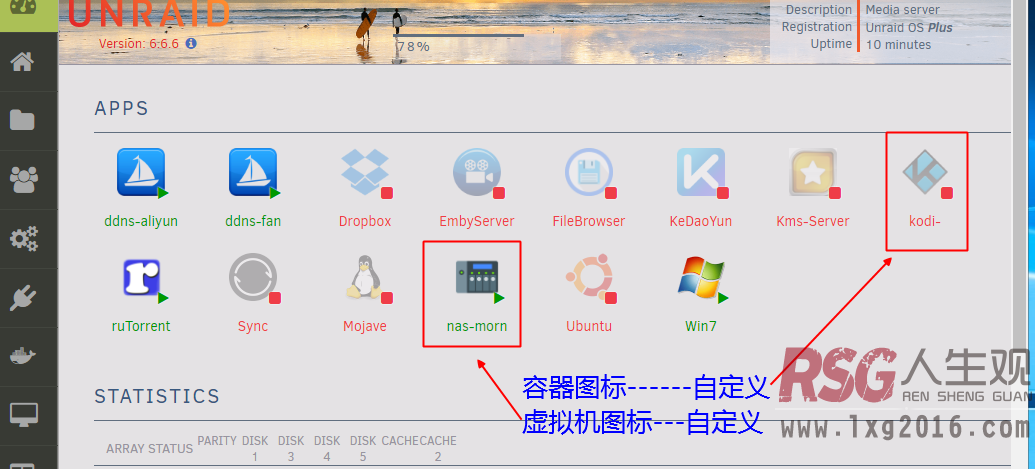

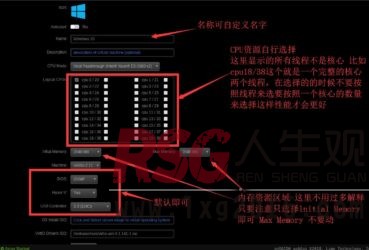
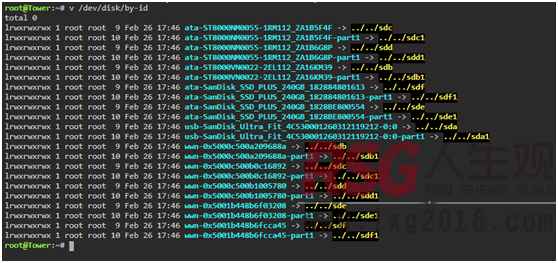
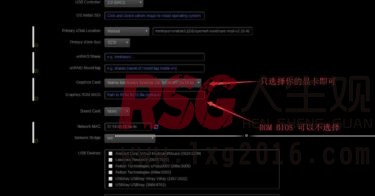

请登录后查看评论内容